Êtes-vous inquiet de savoir comment convertir des fichiers PDF ? Quel convertisseur est le meilleur ? Est-il facile d'utiliser des outils en ligne ou de bureau ? Heureusement, nous avons testé et résumé les douze questions que vous pouvez fréquemment rechercher dans Google. Pour ces questions, nous avons nos meilleurs conseils pour vous. J'espère qu'ils pourront vous aider à faire plus avec les fichiers PDF. Lisons pour plus d'informations.
Contenu
Partie 1 - Quels sont les meilleurs Astuces PDF ?
Partie 2 - Conseils pour les outils 1. Comment créer un PDF ? 2. Comment convertir vers et depuis des fichiers PDF ? 3. Comment fusionner un PDF ? 4. Comment diviser un PDF ? 5. Comment enregistrer une page Web au format PDF ? 6. Comment éditer des textes en PDF ? 7. Comment compresser un PDF ? 8. Comment convertir un PDF numérisé en Word ? 9. Comment protéger un PDF ? 10. Comment débloquer un PDF ? 11. Comment traduire un PDF ? 12. Comment extraire des images JPG d'un PDF ?
Partie 1 - Quels sont les meilleurs Astuces PDF ?
Seulement pour la conversion ne suffit pas maintenant. Les gens peuvent vouloir modifier son contenu, le séparer en plusieurs parties ou le verrouiller pour des raisons de sécurité. C'est pourquoi lorsque vous recherchez PDF Converter dans Google, vous pouvez non seulement voir PDF Converter, mais aussi les mots-clés tels que Fusionner PDF, Diviser PDF et Protéger PDF. De plus, les gens ont besoin que les fichiers convertis soient de haute qualité et sans filigrane. Le temps doit également être réduit, ce qui signifie que le temps de conversion doit être accéléré. L'ensemble du processus doit être pratique et facile.
Et maintenant, nous avons conclu quelques conseils pour vous avant que vous ne souhaitiez apporter des modifications à vos fichiers PDF. Grâce à l'analyse des données, nous pouvons constater que la plupart des utilisateurs se demandent quel logiciel leur convient avant de commencer à modifier leurs fichiers PDF, et comment enregistrer la page Web, etc. Dans ce qui suit, nous répondrons à ces questions une par une. , et recommander des outils que nous aimons vraiment.
Partie 2 - Conseils pour les outils
1. Comment créer efficacement un fichier PDF ?
Adobe Acrobat - La meilleure façon de créer un fichier PDF est sans aucun doute avec Adobe Acrobat . En tant qu'outil PDF le plus professionnel, Adobe fournit des services payants. Il se décline en deux versions. En général, la version standard (12,99 $ par mois) est suffisante pour un usage personnel, tandis que la version Pro coûte 14,99 $ par mois. Si vous ne connaissez pas grand-chose à Adobe, vous pouvez demander un essai gratuit de 7 jours sur son site officiel. Ensuite, téléchargez et installez le logiciel, sélectionnez les fonctionnalités correspondantes, puis convertissez votre document en document PDF. Après 7 jours, si vous souhaitez continuer à utiliser Adobe, vous devrez payer.

Bien sûr, si vous souhaitez créer des fichiers PDF gratuitement, il existe d'autres moyens. Vous pouvez utiliser Google Chrome, Microsoft Word et d'autres créateurs de PDF en ligne, tels que EasePDF, iLovePDF, Smallpdf, etc.
Microsoft Word - Vous pouvez double-cliquer sur Microsoft Word, puis cliquer sur " Ouvrir " et sélectionner " Parcourir " pour télécharger votre fichier PDF. Enfin, cliquez sur " Fichier " pour l'enregistrer en tant que document .docx. Vous pouvez en savoir plus sur Simple Ways for PDF Online Editing Free .
2. Comment convertir des PDF depuis et vers d'autres formats en ligne ?
Comme nous l'avons mentionné, il existe également de nombreux autres convertisseurs de PDF en ligne et également des créateurs, vous pouvez convertir une page Web ou d'autres formats de fichier en fichier PDF et vice versa en utilisant un service en ligne, comme EasePDF . C'est simple et facile à utiliser, et il permet aux utilisateurs de télécharger des fichiers depuis Google Drive et Dropbox, et une fois la conversion terminée, les fichiers peuvent également être enregistrés dans le cloud.

La plupart des outils ne comportent que des étapes simples, mais certains d'entre eux peuvent nécessiter des manipulations, comme JPG en PDF et PNG en PDF . Ils vous permettent de supprimer des pages ou de télécharger plus d'images lorsque vous prévisualisez toutes les images que vous souhaitez convertir en fichier PDF.
3. Comment fusionner/combiner en ligne ?
Fusionner des fichiers PDF signifie combiner deux ou plusieurs fichiers PDF en un seul fichier PDF via une fusion PDF. C'est un moyen efficace de permettre aux utilisateurs de partager et de lire plus facilement plusieurs fichiers PDF en une seule fois. Vous pouvez le faire via le PDF Merge en ligne ou le PDFsam Basic sur le bureau. Si vous sélectionnez PDFsam Basic, vous pouvez compresser votre fichier PDF en sélectionnant " Compresser le/les fichiers de sortie " dans le " Fichier de destination ". C'est pratique pour ceux qui veulent compresser le fichier après la combinaison.

4. Comment diviser un PDF avec un diviseur de PDF en ligne ?
Inversement, décomposer un PDF signifie diviser un fichier PDF en plusieurs fichiers PDF. Cela aide les utilisateurs à conserver des parties précieuses du fichier PDF et à gagner du temps lors de la lecture. Vous pouvez essayer PDF2GO , EasePDF et iLovePDF . PDF2GO affiche toutes les pages du PDF et laisse l'utilisateur choisir de les diviser. Ces deux derniers outils offrent plusieurs modes aux utilisateurs et leur permettent de choisir le mode qu'ils souhaitent et de remplir les nombres. Bien sûr, vous pouvez également choisir de diviser les pages en quelques clics.

5. Comment enregistrer une page Web en tant que fichier PDF ?
Le moyen le plus rapide consiste à convertir la page Web via le navigateur lorsque vous souhaitez enregistrer immédiatement une page Web au format PDF. Prenons l'exemple de Google Chrome . Lorsque vous souhaitez enregistrer une page Web sous forme de fichier PDF, vous pouvez essayer cette méthode. Pour les utilisateurs de Windows, vous pouvez appuyer sur Ctrl+P et accéder au mode d'impression. Pour les utilisateurs de Mac, vous pouvez appuyer sur " Cmd+P ". Cliquez ensuite sur la flèche pour sélectionner l'imprimante et cliquez sur " Enregistrer au format PDF " pour convertir la page Web en fichier PDF.
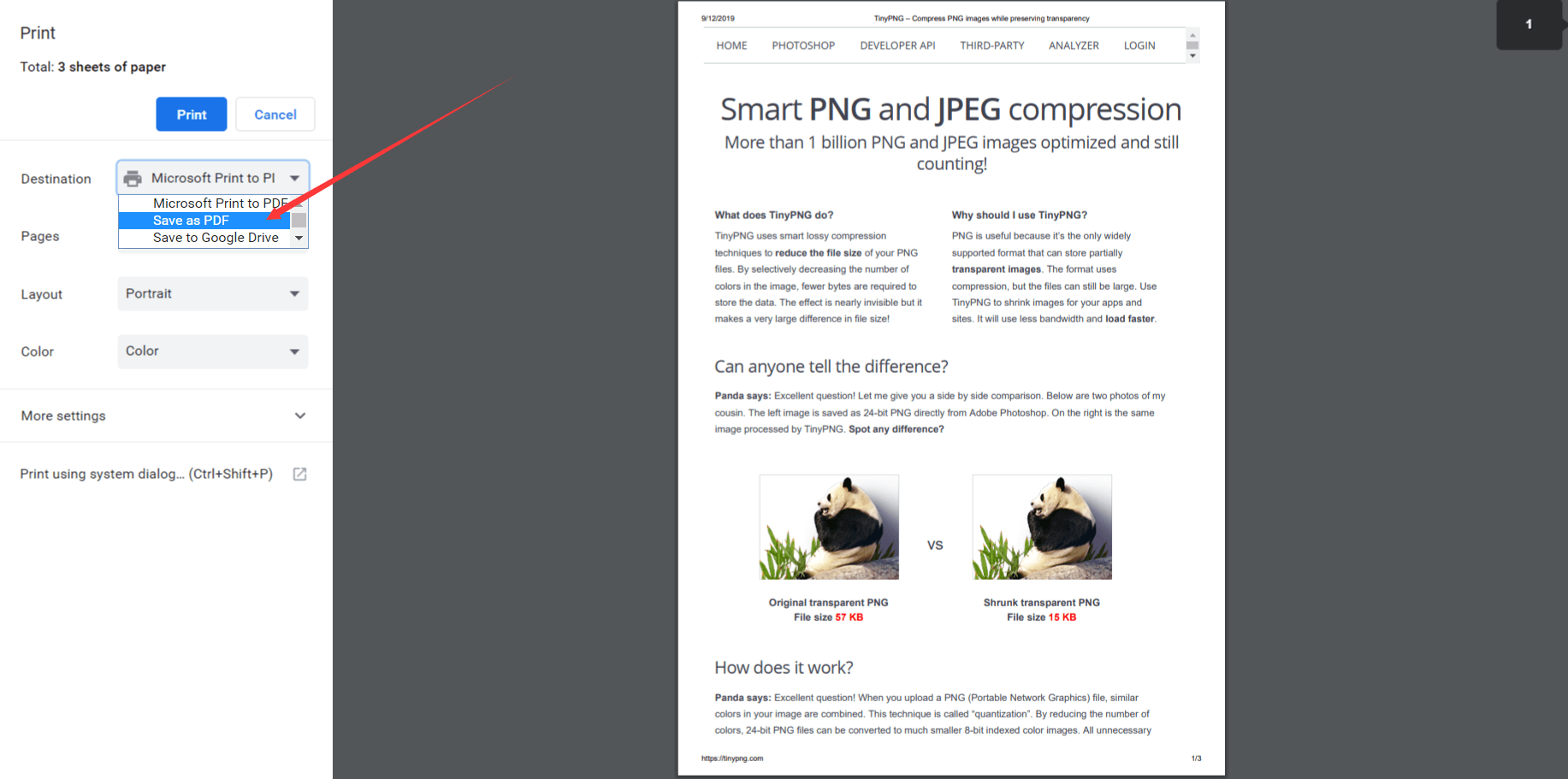
6. Comment éditer les textes existants dans un document PDF ?
Les fichiers PDF sont faciles à lire mais pas faciles à modifier. Parfois, vous devrez peut-être ajouter des textes ou des images pour modifier un fichier PDF existant. La plupart des convertisseurs PDF en ligne et de bureau peuvent vous permettre d'ajouter de nouveaux contenus mais pas de modifier le contenu existant. Heureusement, nous trouvons plusieurs éditeurs PDF qui peuvent aider les utilisateurs à modifier les textes originaux. Pour éditer un PDF en ligne, vous pouvez essayer Sejda Online PDF Editor . Pour éditer hors ligne, vous pouvez essayer Nitro Pro PDF Editor .
7. Comment compresser efficacement des fichiers PDF ?
Vous pouvez avoir un fichier PDF que vous souhaitez partager avec vos amis par e-mail, mais il a échoué car sa taille est supérieure à la taille maximale des pièces jointes. Vous avez deux façons de résoudre ce problème. L'une consiste à compresser le fichier PDF et à le réduire, l'autre consiste à compresser les images à l'intérieur du PDF.
Pour compresser un fichier PDF, vous avez besoin d'un compresseur PDF ou d'un convertisseur PDF tout-en-un. Comme ce n'est pas si compliqué, nous vous recommandons d'utiliser EasePDF et iLovePDF car ils permettent aux utilisateurs de sélectionner librement le mode et la qualité de sortie.
Pour compresser les images à l'intérieur du fichier PDF, vous pouvez utiliser Tinypng . C'est un outil utile pour nous aider à réduire la taille des images. Il prend en charge les formats PNG et JPG. Lorsque vous souhaitez créer un PDF, vous devez d'abord compresser les images qui apparaîtront dans votre fichier PDF.

8. Comment convertir un PDF numérisé en document Word ?
Un PDF numérisé est généralement enregistré au format image. Si vous souhaitez le convertir en document Word, vous aurez besoin de la fonction OCR. Par conséquent, vous aurez peut-être besoin de convertisseurs PDF avec fonction OCR pour convertir.
Un PDF numérisé est généralement enregistré au format image. Si vous souhaitez le convertir en document Word, vous aurez besoin de la fonction OCR. Par conséquent, vous aurez peut-être besoin de convertisseurs PDF avec fonction OCR pour convertir. Lorsque vous souhaitez rechercher un outil pratique, vous pouvez essayer OnlineOCR et Sejda . Lorsque vous êtes sur le site Web, vous devez télécharger votre fichier PDF, en même temps sélectionner la langue source (son processus fonctionne mieux lorsque la langue est spécifiée), et enfin télécharger le fichier PDF cible. L'ensemble du processus ne prendra pas beaucoup de temps, mais vous ne devez pas compresser le fichier avant d'utiliser l'OCR car cela affectera le résultat.
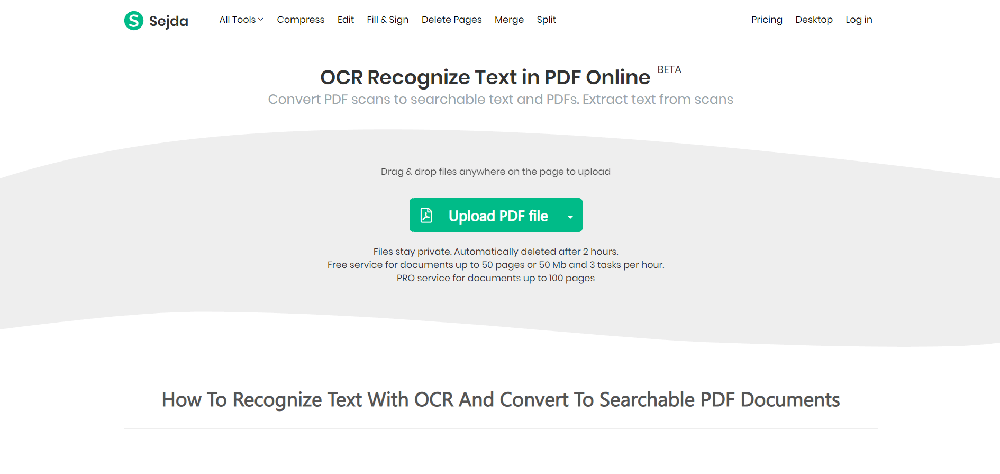
Tous les logiciels ne peuvent garantir l'exactitude à 100% des textes, s'il manque un texte, vous pouvez essayer de le rattraper plus tard.
9. Comment verrouiller un fichier PDF pour le sécuriser ?
Le cryptage d'un fichier PDF est essentiel pour sa sécurité. En cryptant le PDF, vous pouvez empêcher les autres d'éditer et d'afficher du contenu privé à volonté. Il est nécessaire de crypter les fichiers PDF pour les contrats d'entreprise et les documents de confidentialité.
La complexité de votre mot de passe détermine également la sécurité de vos fichiers. Lorsque vous définissez un mot de passe, vous ne pouvez pas simplement saisir des chiffres simples tels que 123, vous devez plutôt combiner les lettres majuscules et minuscules et les symboles en anglais pour empêcher les autres de déchiffrer le mot de passe.
Il existe de nombreux logiciels en ligne pour crypter les fichiers, tels que EasePDF , Smallpdf et PDF2GO . Du côté du bureau se trouvent Adobe Acrobat et Wondershare .
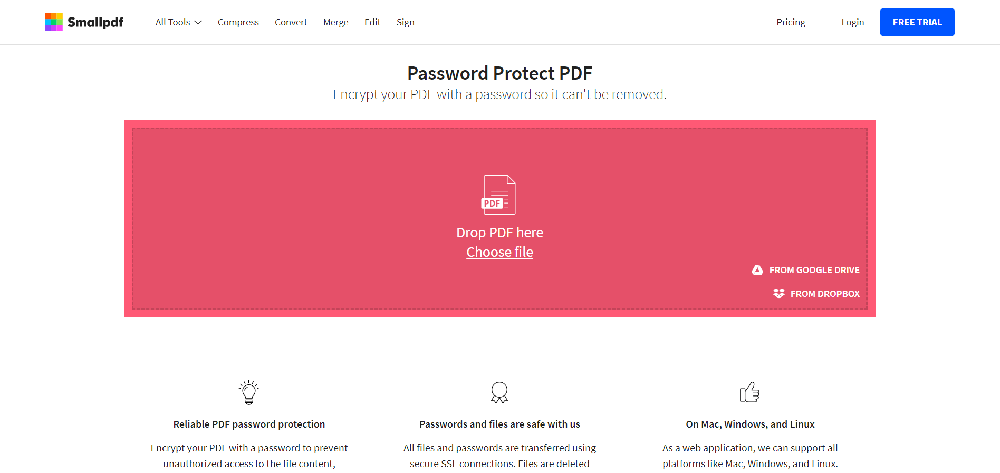
Conseils : Vous devez noter le mot de passe au cas où vous voudriez le déverrouiller plus tard, mais oubliez le mot de passe.
10. Comment débloquer un fichier PDF pour le modifier ?
Une chose que nous devons mentionner est que peu importe ce que vous voulez faire avec le fichier PDF, vous devez confirmer qu'il n'est pas crypté ou qu'il a été décrypté. Ci-dessus, nous avons parlé du cryptage des fichiers PDF, il est temps d'apprendre quelque chose sur le décryptage des fichiers PDF.
Généralement, le fichier PDF est déchiffré et il est destiné à être converti d'une forme chiffrée à une forme non chiffrée pour une lecture et une modification faciles. Cependant, différents outils sont décryptés sous différentes formes. Certains fichiers sont hautement cryptés et ne peuvent être décryptés que si vous disposez d'un mot de passe. Par conséquent, de nombreux outils permettent simplement aux utilisateurs de décrypter des fichiers sous prétexte de connaître le mot de passe. Seule une petite partie peut être déchiffrée sans mot de passe, comme iLovePDF .
11. Comment traduire un fichier PDF ?
Lorsque vous recevez un fichier PDF qui n'est pas dans la langue que vous connaissez, selon la particularité du fichier PDF, vous sentez-vous troublé et ne savez-vous pas comment le lire ?
En fait, vous n'avez pas besoin de trop vous inquiéter. Lorsque vous recevez un tel fichier PDF, Google Translate peut vous aider à traduire le contenu dans une langue que vous connaissez, ce qui vous permet de lire plus facilement le fichier. Comme vous pouvez le voir, non seulement les fichiers PDF mais aussi d'autres fichiers peuvent être traduits.
Tout d'abord, allez sur Google Translate, cliquez sur l'icône " Documents ", puis cliquez sur " Parcourir votre ordinateur " pour télécharger votre fichier PDF. Deuxièmement, sélectionnez la langue source et la langue cible. Enfin, cliquez sur " Traduire " et pour télécharger votre fichier.
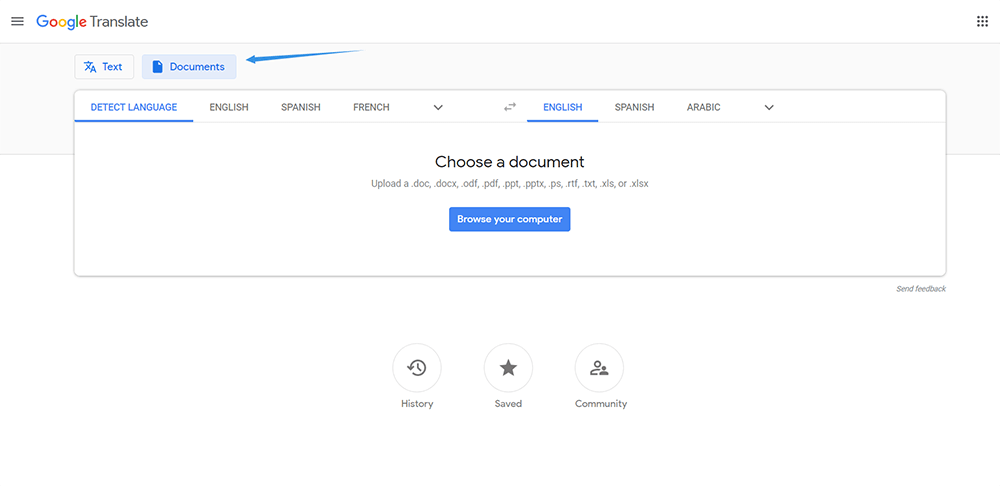
12. Comment extraire des images JPG d'un PDF ?
Que pouvez-vous faire si vous souhaitez extraire uniquement les images du fichier PDF au lieu de convertir toutes les pages en images JPG ? La plupart des convertisseurs PDF en JPG ne peuvent convertir que l'intégralité du fichier PDF en pages JPG, mais JPG en PDF peut vous aider à extraire uniquement les images du fichier PDF. Après avoir téléchargé le fichier, vous pouvez choisir de convertir toutes les pages du format PDF au format JPG ou simplement d'extraire les images à l'intérieur en images JPG.
Conclusion
Ci-dessus, vous trouverez environ 12 conseils utiles pour les fichiers PDF. Si vous avez de meilleures suggestions, faites-le nous savoir dans la section commentaires ci-dessous! Nous continuerons à travailler dur et à vous recommander des logiciels et des outils plus pertinents.
Cet article a-t-il été utile? Merci pour votre avis!
OUI Ou NON
Recommandé pour vous























